 |
| フレームは“シニアのときめきブログ”より拝借しています |
注意点
手順の中で×で閉じると説明があるのは必ず×で閉じてください
その他は 「OK」 をクリックしてください
表示 → 背景色 黒
ファイル → 新規作成 500×500 白
| 1)フェードアウト 50 円形のチェック外す | 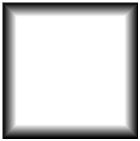 |
2)イメージ → リサイズ 縦横の比率を保持するチェック外す
75・500 OK
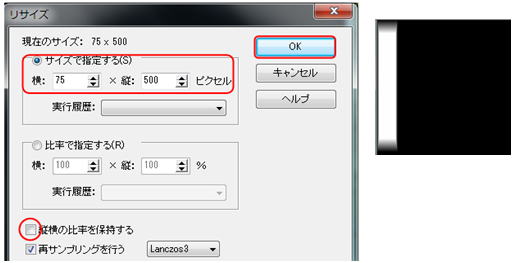
| 3)加工 → ウエーブ 25 | 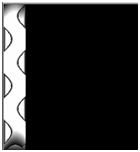 |
| 4)コピー | |
| 5)イメージ → フリップ | 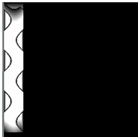 |
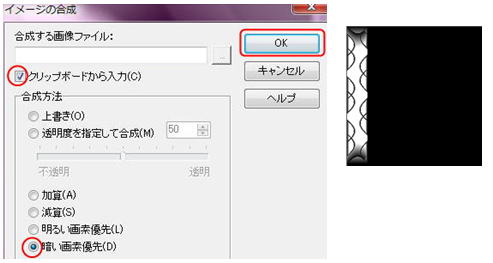
7)コピー
| 8)戻るボタンを4回押す | 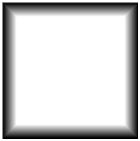 |
| 9)編集 → 合成 暗いで合成 |  |
| 10)コピー | |
| 11)イメージ → ミラー |  |
| 12)編集 → 合成 暗いで合成 | 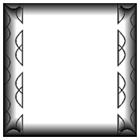 |
| 13)コピー | |
| 14)イメージ → 90度回転 | |
| 15)編集 → 合成 暗いで合成 | 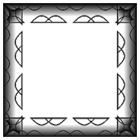 |
| 16)カラー → ネガボシ反転 | 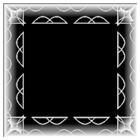 |
| 17)コピー | |
| 18)加工 → ガウスぼかし 3 |  |
| 19)編集 → 合成 明るいで合成 | 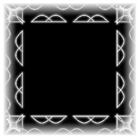 |
| 20)カラー → 色解像度の変更 → 2色誤差拡散 |  |
| 21)加工 → エッジを抽出 20 |  |
22)カラー → 色解像度の変更 → フルカラー
23)コピー
24)カラー → グラデーション
この作品は若草色とオレンジ 不透明度 80にしましたが色付けはお好みで

| 25)編集 → 合成 暗いで合成 完成です |  |
イメージ → 座標指定切り抜き 82・82 418・418 ×で閉じる
Jtrim(2)起動
ファイル → 開く 画像を呼び込んでくる
340×340 の画像を作る
画像の作り方は フレーム(32)に詳しく説明しています。参考にして下さい
コピー
Jtrim(1)に 編集 → 合成 明るいで合成 完成です 名前を付けて保存
「みい子のひとり言」ホームに戻る